Cómo identificar una canción en cualquier teléfono inteligente, PC o tableta

¿Qué está reproduciendo esa canción en este momento? En un momento dado, tu mejor opción fue esperar que tu amigo lo supiera, o tratar de escuchar las letras y buscarlas. Ahora puede hacer que su teléfono, tableta o PC lo escuche. Todo esto está integrado en los sistemas operativos modernos.
Shazam fue la aplicación que realmente llevó la identificación de canciones a las masas, y todavía está disponible en los teléfonos inteligentes y tabletas modernos. Pero, realmente no necesitas a Shazam nunca más. Aunque no lo hacen obvio, los asistentes de voz como Siri, Google Now y Cortana pueden identificar canciones.
iPhone y iPad
En dispositivos con iOS, Siri puede identificar la mayoría de las canciones. Esta función funciona con Shazam, aunque no es necesario tener instalada la aplicación Shazam separada para usarla.
Para comenzar, abra Siri pulsando prolongadamente el botón de Inicio, o simplemente diga "Hola, Siri" si tiene esa característica habilitada Diga algo como "¿Qué canción está sonando?" O "Nombre esa canción". Siri escuchará la canción y la identificará para usted.
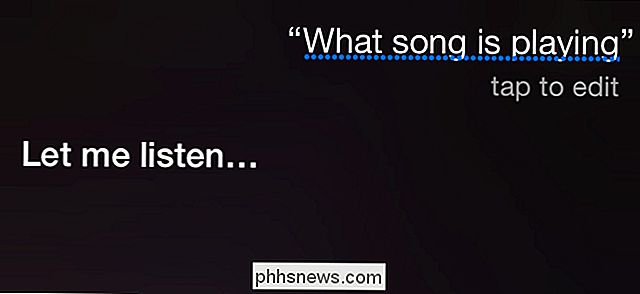
Siri brinda un botón "Comprar" que le permitirá comprar la canción en iTunes, pero también puede simplemente anotar el artista y el nombre de la canción, y luego encontrarla en otro servicio.
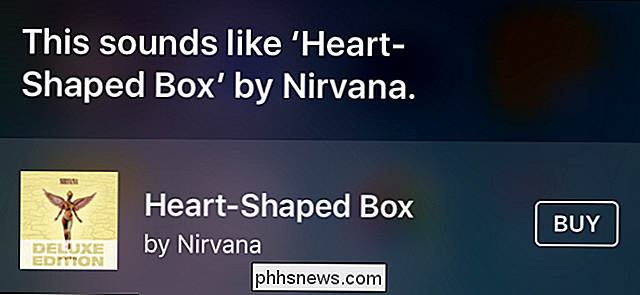
RELACIONADO: Cómo ver una lista de canciones que identificó usando Siri
Y si quiere encuentre una lista de canciones que ya identificó con Siri, solo diríjase a iTunes Store.
Android
Google creó la identificación de canciones en la aplicación de búsqueda de Google en Android. Podría decirse que forma parte de Google Now, identificar las canciones es uno de los muchos comandos de voz "OK Google" que puede usar en Android.
Para identificar una canción, puede decir "OK Google, ¿qué es esta canción?" tener habilitada la función OK Google. Si no, toca el micrófono en la barra de búsqueda en la parte superior de la pantalla de inicio y di "¿Qué es esta canción?"
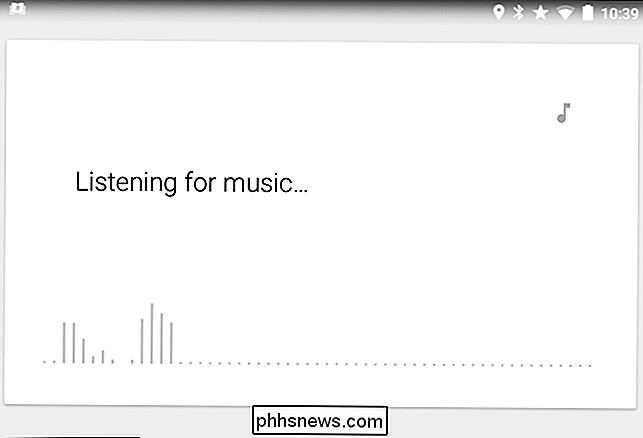
Google también ofrece un acceso directo "Okay Google, Shazam esta canción" si tienes instalada la aplicación Shazam. Eso abrirá inmediatamente la aplicación Shazam en lugar de usar la función de identificación de canciones de Google.
Windows 10
RELACIONADO: 15 cosas que puedes hacer con Cortana en Windows 10
En Windows 10, puedes usar Cortana para identificar canciones. Abra Cortana (o diga "Hey Cortana" si tiene habilitado), y luego diga "¿Qué es esta canción?" Cortana escuchará música con el micrófono de su dispositivo y luego lo identificará para usted.
Incluso puede identifique las canciones que se reproducen en su PC de esta manera: solo asegúrese de no escuchar con auriculares y el micrófono de su dispositivo captará el audio de sus altavoces.
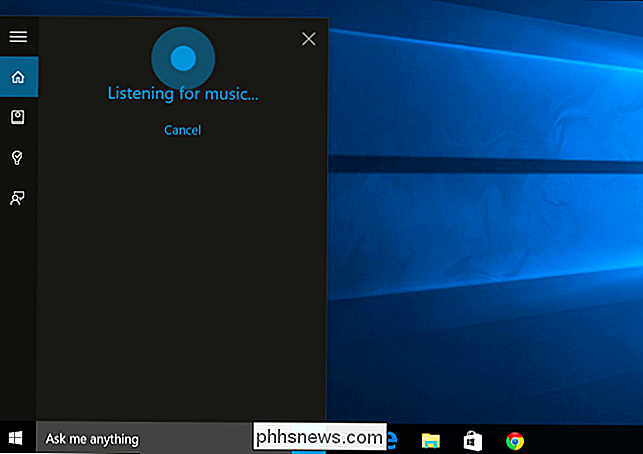
Esto debería funcionar de la misma manera en los teléfonos Windows Phone 8.1 y Windows 10, que también incorpora Cortana. Incluso funcionará con la aplicación Cortana para Android e iOS.
macOS X
Ahora que Siri es parte de macOS X, puede usarla para identificar canciones como lo hace en iPhone y iPad.
Abra Siri, o simplemente diga "Hola, Siri" si tiene habilitada esa característica. Diga algo como "¿Qué canción está sonando?" O "Nombre esa melodía". Siri escuchará la canción y la identificará para usted.
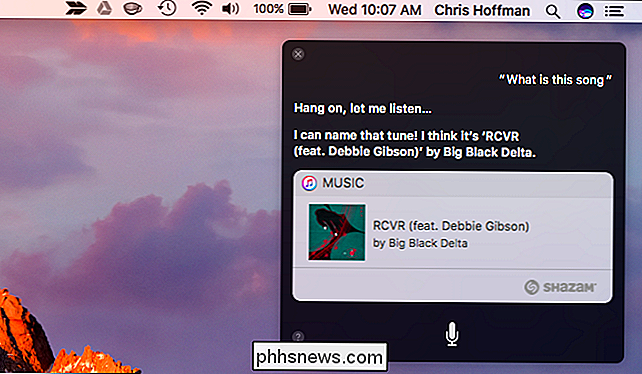
Al igual que en los dispositivos iOS, Siri funciona con Shazam. Si tiene Shazam instalado, puede ir directo a la canción en la aplicación Shazam, pero no necesita tener la aplicación Shazam para usar la identificación de canciones de Siri.
Windows 7, Linux, Chrome OS y todo lo que tenga Navegador web
Midomi.com es una herramienta basada en web provista por un competidor de SoundHound-Shazam. Esto es lo más parecido a una versión de Shazam basada en la web.
Esta herramienta le indica que "cante o tararee" una canción en particular, pero no tiene que hacer eso. Reproduzca la canción real para que el micrófono de su computadora la escuche e identificará la canción.
Al igual que con las herramientas anteriores, Midomo puede captar el audio de los parlantes de su computadora, para que pueda usarlo para identificar una canción que se reproduce en la computadora sí mismo.
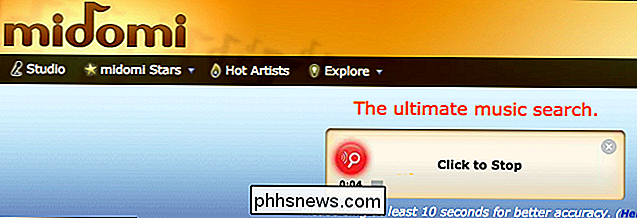
RELACIONADO: Cómo buscar en Google como un profesional: 11 trucos que debe conocer
Obviamente, la identificación de la canción depende de la coincidencia de la canción a la que está escuchando una huella digital de esa canción grabada en una base de datos en alguna parte. Por lo general, no funciona con canciones que se reproducen en vivo, y puede que no funcionen en canciones si hay mucho ruido alrededor. Si puede escuchar algunas de las letras, simplemente enchufarlas a Google u otro motor de búsqueda a menudo funciona de maravilla. Intente adjuntar las letras entre comillas para encontrar páginas que contengan solo esas frases específicas. Esperemos encontrar páginas de letras asociadas con esa canción en particular.
Crédito de la imagen: brett jordan en Flickr

Cómo cambiar el nombre de su Plex Media Centers para una fácil identificación
Si está ejecutando más de un cliente de Plex Media Center en su casa, a veces puede ser difícil identificar cuál es cuál . Echemos un vistazo a la configuración no tan obvia que necesita ajustar para darle a cada uno de sus clientes de Plex un nombre único. En muchos casos, el nombre de una máquina Plex dada puede no importar.

Cómo crear y usar enlaces simbólicos (también conocidos como enlaces simbólicos) en Linux
Linux le permite crear enlaces simbólicos, o enlaces simbólicos, que apuntan a otro archivo o carpeta en su máquina. La mejor forma de hacerlo es con el comando de la terminal ln , aunque hay administradores de archivos gráficos que también pueden crear enlaces simbólicos. ¿Qué son los enlaces simbólicos?



